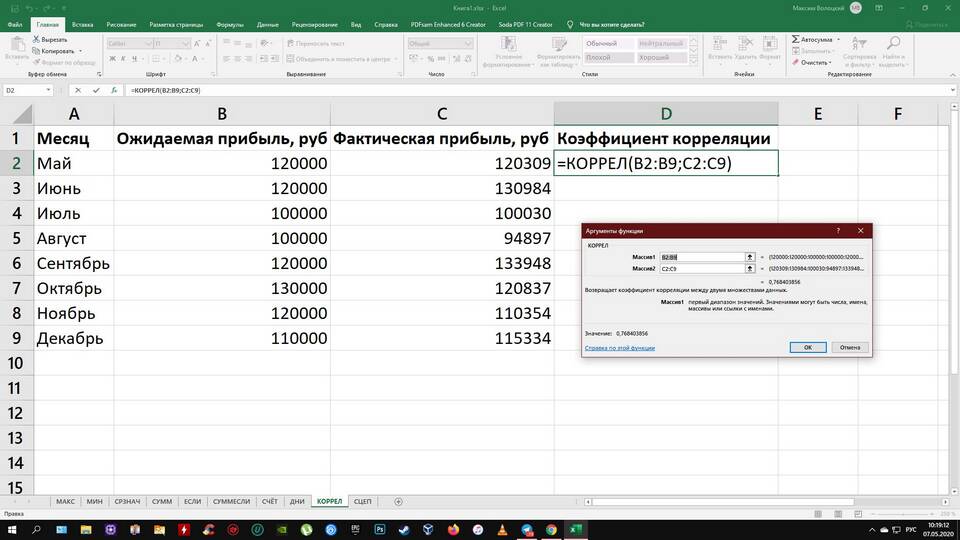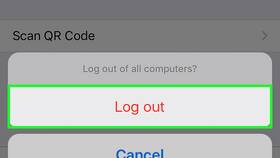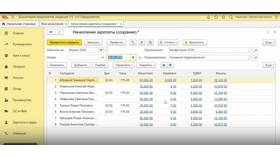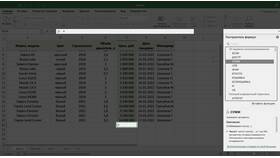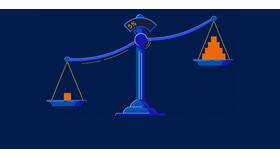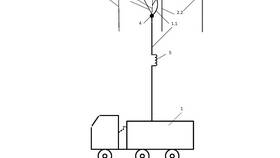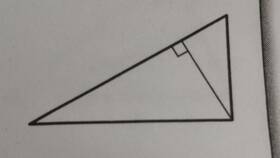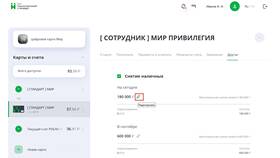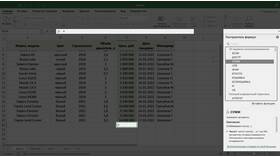Microsoft Excel предоставляет несколько способов вычисления суммы значений в таблицах. Рассмотрим основные методы записи и применения функции суммирования.
Содержание
Основные способы записи суммы
- Функция SUM
- Автосуммирование
- Ручной ввод формулы
- Суммирование с условиями
Функция SUM - базовый синтаксис
| Формула | Описание |
| =SUM(A1:A10) | Сумма значений в диапазоне A1-A10 |
| =SUM(A1, A2, A3) | Сумма отдельных ячеек |
| =SUM(A1:A10, C1:C5) | Сумма нескольких диапазонов |
Использование автосуммирования
- Выделите ячейку под столбцом или справа от строки с числами
- На вкладке "Главная" нажмите кнопку "Сумма" (Σ)
- Excel автоматически определит диапазон для суммирования
- Нажмите Enter для подтверждения
Особенности работы с функцией SUM
- Игнорирует текстовые значения и пустые ячейки
- Может суммировать до 255 аргументов
- Поддерживает смешанные ссылки (A$1, $A1)
- Работает с трехмерными ссылками между листами
Продвинутые методы суммирования
| Функция | Пример | Назначение |
| SUMIF | =SUMIF(B1:B10,">100",A1:A10) | Сумма с одним условием |
| SUMIFS | =SUMIFS(A1:A10,B1:B10,">100",C1:C10,"Да") | Сумма с несколькими условиями |
| SUMPRODUCT | =SUMPRODUCT(A1:A10,B1:B10) | Сумма произведений |
Частые ошибки при суммировании
- Скрытые строки не исключаются из суммы
- Числа сохранены как текст
- Неправильно указанные диапазоны
- Циклические ссылки в формулах
Практические примеры
- Сумма продаж за месяц: =SUM(B2:B31)
- Сумма премий сотрудников с окладом >50000: =SUMIF(C2:C20,">50000",D2:D20)
- Суммарная выручка по нескольким товарам: =SUMPRODUCT(B2:B10,C2:C10)
Правильное использование функций суммирования в Excel позволяет эффективно обрабатывать числовые данные и автоматизировать расчеты в таблицах.